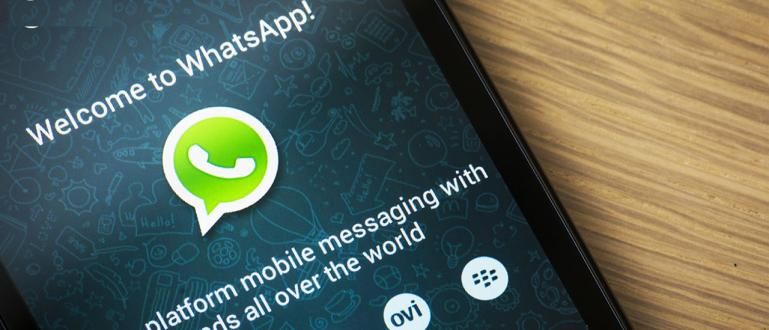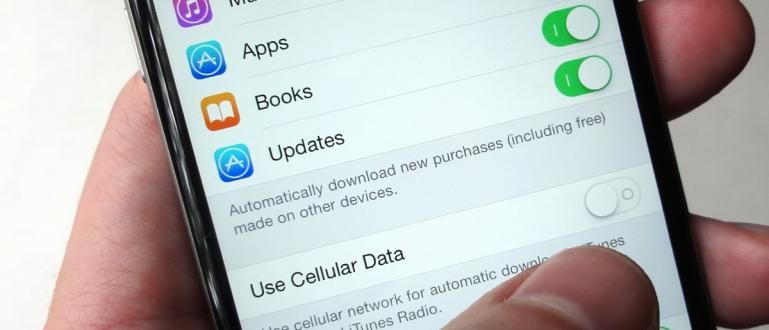اپنے لیپ ٹاپ سے Avast کو ان انسٹال نہیں کر سکتے؟ یہ ٹھیک ہے، ApkVenue کے پاس ونڈوز 10، 7 اور میک پر Avast کو اَن انسٹال کرنے کے بارے میں نکات ہیں۔ کام کرنے کی ضمانت!
اینٹی وائرس پروگرام ان سافٹ وئیر میں سے ایک ہے جسے لیپ ٹاپ یا پی سی ڈیوائس پر انسٹال کرنا ضروری ہے۔ یہ سافٹ ویئر آپ کو ڈیٹا اور کمپیوٹر پروگراموں کی حفاظت کو برقرار رکھنے میں مدد کرے گا۔
آج مارکیٹ میں موجود بہت سے اینٹی وائرس پروگراموں میں سے، Avst صارفین کی بہت بڑی تعداد کے ساتھ بہترین پروگراموں میں سے ایک ہے۔
یہ اینٹی وائرس مختلف قسم کے بدنیتی پر مبنی پروگراموں کو ختم کرنے کے ساتھ ساتھ آپ کے کمپیوٹر پر ڈیٹا کی حفاظت میں ماہر ہونے کے لیے بھی جانا جاتا ہے۔
اس کے باوجود کبھی کبھی Avast کو آپ کے استعمال کردہ لیپ ٹاپ یا لیپ ٹاپ سے ہٹانا بہت مشکل ہوتا ہے۔ لہذا، اس بار ApkVenue آپ کے لیپ ٹاپ پر Avast کو ان انسٹال کرنے کے طریقہ پر بات کرے گا۔
ونڈوز اور میک پر Avast اینٹی وائرس کو کیسے ان انسٹال کریں۔

Avast اچھی کارکردگی کے ساتھ ایک اینٹی وائرس کے طور پر جانا جاتا ہے، لیکن مختلف وجوہات کی بنا پر صارفین اس پروگرام کو عارضی طور پر یا حتیٰ کہ مستقل طور پر اپنے کمپیوٹرز سے ہٹانا چاہتے ہیں۔
اپنی نوعیت کے مطابق ایک اینٹی وائرس پروگرام کے طور پر کمپیوٹر پروگراموں تک گہری رسائی کے ساتھ، زیادہ تر معاملات میں Avast خود کی حفاظت کرنے کے قابل ہے تاکہ اسے مٹا نہ سکے۔ صارف کی طرف سے.
بہت سے صارفین کو اپنے کمپیوٹر ڈیوائسز پر avast کو اَن انسٹال کرنا مشکل لگتا ہے، اور یہ بہت پریشان کن ہوسکتا ہے اور پریشان کن بھی ہوسکتا ہے۔
لہذا، ApkVenue اس طرح کے معاملات کا تجربہ کرنے والے لیپ ٹاپ پر Avast کو ان انسٹال کرنے کے طریقہ پر تبادلہ خیال کرے گا۔ یہاں مزید معلومات ہے۔
ونڈوز 7 اور 10 پر Avast کو کیسے ان انسٹال کریں۔
آپ میں سے ان صارفین کے لیے جو Windows 10 یا دوسرے ورژنز کے ذریعے Avast کو ان انسٹال کرنے میں ناکام رہتے ہیں۔ کنٹرول پینلاس عمل کو کرنے کے لیے آپ کو ایک اور طریقہ درکار ہے۔
یہ خاص عمل Avast ڈویلپرز نے خود ڈیزائن کیا تھا، انہیں اس بات کا احساس ہوا۔ اس طرح کے مسائل کبھی کبھار ہوتے ہیں۔ ان کے تیار کردہ پروگراموں پر۔
Avast کو اَن انسٹال کرنے کا یہ طریقہ آپ میں سے ان لوگوں کے لیے ایک بہترین متبادل ہو سکتا ہے جنہیں معمول کے مطابق اس عمل کو انجام دینے میں دشواری محسوس ہوتی ہے، اور یہ طریقہ ونڈوز صارفین کے تمام ورژنز کے لیے بھی استعمال کیا جا سکتا ہے۔
مزید اڈو کے بغیر، یہاں کچھ اقدامات ہیں جو آپ لیپ ٹاپ یا پی سی سے Avast کو ہٹانے کے لیے اٹھا سکتے ہیں جنہیں آپ صحیح اور مؤثر طریقے سے استعمال کرتے ہیں۔
- مرحلہ نمبر 1 - ایپ ڈاؤن لوڈ کریں۔ ایواسٹ کلیئراپنے کمپیوٹر سے Avast کو ہٹانے کے قابل ہونے کے لیے جسے صفحہ پر معمول کے مطابق ہٹانا مشکل ہے //www.avast.com/en-id/uninstall-utility۔
ڈاؤن لوڈ کا صفحہ جسے Jaka کبھی کبھی شیئر کرتا ہے اس تک انٹرنیٹ فراہم کرنے والے مخصوص افراد تک رسائی حاصل نہیں کرسکتے ہیں، اور اگر ایسا ہوتا ہے تو آپ اس تک رسائی حاصل کرنے کے لیے VPN استعمال کرسکتے ہیں۔
- مرحلہ 2 - صفحہ پر موجود لنک پر کلک کریں، اور ڈاؤن لوڈ مکمل ہونے تک کچھ دیر انتظار کریں۔

- مرحلہ 3 - وہ پروگرام کھولیں جسے آپ نے پہلے ڈاؤن لوڈ کیا تھا۔ ایک آپشن سامنے آئے گا۔دوبارہ شروع کریں کمپیوٹر اور لاگ ان کریں۔ محفوظ طریقہ اور آپشن پر کلک کریں۔ جی ہاں.

سیف موڈ ایک کمپیوٹر موڈ ہے جس میں صرف ضروری پروگرام چلائے جاتے ہیں، اور اس موڈ کو استعمال کرتے ہوئے انسٹالیشن کا عمل انجام دیا جائے گا۔
- مرحلہ 4 - ایک انتباہ عمل سے پہلے دوبارہ ظاہر ہوگا۔ دوبارہ شروع کریں ہو گیا، اور منتخب کریں۔ جی ہاں. اس بات کو یقینی بنائیں کہ آپ جو پروگرام استعمال کر رہے ہیں اسے بند کریں اور پہلے اپنا کام محفوظ کریں۔

مرحلہ 5 - اپنے کمپیوٹر کے لیے چند لمحے انتظار کریں۔دوبارہ شروع کریں اور موڈ میں داخل ہوں۔ محفوظ طریقہ خود بخود. یہ کمپیوٹر کے لحاظ سے مختلف ہو سکتا ہے۔
مرحلہ 6 - میں لاگ ان کرنے کے بعد محفوظ طریقہ، ایک نیا ڈائیلاگ پہلے سے انسٹال شدہ Avast فائلوں کو حذف کرنے کے لیے ظاہر ہوگا۔ اختیارات کو حسب ضرورت بنائیں ڈائریکٹری، پھر دبائیں ان انسٹال کریں۔.

اس ڈائیلاگ میں، 2 آپشنز ہیں۔ ڈائریکٹری جو ظاہر ہوگا کہ Avast پروگرام کو کہاں انسٹال کرنا ہے اور اس پروگرام کے ڈیٹا کو کہاں محفوظ کرنا ہے۔
اس کے علاوہ، Avast ورژن کا ایک انتخاب بھی ہے جو ہٹا دیا جائے گا. Avast کے جو ورژن آپ استعمال کر رہے ہیں اس کے مطابق انتخاب کریں۔
اگر آپ کو اوپر دیے گئے تین اختیارات بالکل یاد نہیں ہیں، تو آپ کو کچھ بھی تبدیل کرنے کی ضرورت نہیں ہے اور صرف بٹن دبائیں گے۔ ان انسٹال.
اس عمل کے مکمل ہونے تک چند لمحے انتظار کریں۔ دوبارہ شروع کریں کمپیوٹر یا لیپ ٹاپ جو آپ استعمال کر رہے ہیں۔ ونڈوز 10 اور دیگر ورژنز پر Avast کو اَن انسٹال کرنے کا طریقہ مکمل ہو چکا ہے۔
میک پر Avast کو کیسے ان انسٹال کریں۔
ونڈوز صارفین کے استعمال کے قابل ہونے کے علاوہ، Avast کو ایپل کے لیپ ٹاپ پر بھی استعمال کیا جا سکتا ہے۔
اگرچہ ایپل کا کمپیوٹر آپریٹنگ سسٹم شاذ و نادر ہی وائرس سے متاثر ہوتا ہے، زیادہ تحفظ پیشگی Avast نے کیا پیش کش کی ہے۔ میک صارفین کی طرف سے بہت زیادہ مانگ.
تاہم، اس کا مطلب یہ نہیں ہے کہ میک صارفین اس پروگرام کو ہمیشہ اپنے لیپ ٹاپ پر رکھیں گے۔ آپ میں سے ان میک صارفین کے لیے جو جاننا چاہتے ہیں کہ میک پر Avast کو کیسے اَن انسٹال کرنا ہے، یہاں مکمل اقدامات ہیں۔
مرحلہ نمبر 1 - اپنے میک ونڈو میں Avast پروگرام کھولیں، پھر اختیارات پر کلک کریں۔ Avast ایپل لوگو کے آگے دستیاب ہے۔
مرحلہ 2 - ایک آپشن منتخب کریں۔ Avast Premium Security کو ان انسٹال کریں۔ اگلے آپشن کو کھولنے کے لیے۔

- مرحلہ 3 - چند لمحوں کے بعد، ایک تصدیقی ونڈو ظاہر ہوگی، پھر منتخب کریں۔ ان انسٹال کریں۔.

- مرحلہ 4 - حذف کرنے کے عمل کو جاری رکھنے کے لیے صارف کا نام اور پاس ورڈ درج کریں جو آپ استعمال کرتے ہیں۔

- مرحلہ 5 - حذف کرنے کا عمل مکمل ہونے تک چند لمحے انتظار کریں۔

یہ طریقہ درحقیقت اس سے نسبتاً آسان ہے کہ ونڈوز 10 یا دوسرے ورژن میں Avast کو کیسے اَن انسٹال کیا جائے۔
MacBook پر مختلف OS صارفین کو ان انسٹال کے عمل میں ونڈوز کی طرح کم خرابیوں کا سامنا کرنا پڑتا ہے، لہذا ایسا کوئی خاص طریقہ نہیں ہے جسے کرنے کی ضرورت ہے۔
آپ جو کمپیوٹر استعمال کرتے ہیں اس پر Avast کو ان انسٹال کرنے کا طریقہ ہے، چاہے وہ ونڈوز ہو یا میک۔
یہ طریقہ آپ میں سے ان لوگوں کے لیے کارآمد ہے جنہیں اس اینٹی وائرس پروگرام کو کسی دوسرے اینٹی وائرس پروگرام سے تبدیل کرنے میں پریشانی ہو رہی ہے۔
امید ہے کہ اس بار جاکا نے جو معلومات شیئر کی ہیں وہ آپ سب کے لیے کارآمد ہوں گی، اور نیچے دیے گئے لنک کے ذریعے جاکا کے دیگر ٹپس اور ٹرکس والے صفحہ کو دیکھنا نہ بھولیں۔
کے بارے میں مضامین بھی پڑھیں اینٹی وائرس یا سے دوسرے دلچسپ مضامین Restu Wibowo.